Mért nem lehet (mért ne lehetne) mindig ugyanazt a betűt rendelni ugyanahhoz a meghajtóhoz?
Kis utánajárással kiderült, hogy lehet.
Mért baj az, ha nem állandó az USB eszköz azonosítója?
Egy okot már említettem: az ember könnyen összekeveri a dolgokat, ha több meghajtóval dolgozik egyszerre.Ezzel még megbirkóztam valahogy, ám nemrég betelt a C: meghajtóm a rengeteg fénykép miatt, ezért át kell költöztetnem az albumaimat a képen látható 1 TB-os Maxtorra. A képeimet a FastStone Image Viewer nevű zseniális és egyszersmind ingyenes programmal kezelem. (Ha másért nem, ezért a linkért lehet, hogy hálás leszel nekem :) ) Ennek a programnak van egy nagyon hasznos szolgáltatása (a sok között), amit rendszeresen használok: meg lehet jelölni vele akárhány képet akárhány könyvtárban, és ezek a bejelölések - ha nem is akármeddig, de - nagyon sokáig megmaradnak.
Hogy mire jó a megjelölés? Például valamilyen szempont szerinti válogatásra. Egy kattintás, és az aktuális könyvtárban csak a kijelölteket látod, és a másolás stb. művelet csak ezekre vonatkozik. Nos, a probléma az, hogy a program nem a fizikai meghajtó neve (pl. Maxtor), hanem a logikai meghajtó azonosítója (F:, G: stb.) szerint tartja számon a könyvtárakat és a kijelöléseket.
Elképzelhető, hogy te is beleütköztél már ebbe a problémába. Ha nem, akkor is kúl dolog, ha ezentúl tudod, hogy a Maxtorodat mindig az M:, a Packardodat mindig a P:, a Samsungodat pedig mindig az S: jelöli, ahogy az enyémet.
Mielőtt megmutatom, hogy kell ezt csinálni (tegnap még én sem tudtam, sőt még azt sem, hogy lehet-e egyáltalán), pár szót a korlátokról.
- Az angol ábécé első betűi foglaltak (pl. a C:), ill. meglehet, hogy már kiosztotta őket a Windows, mire eszedbe jut bedugni a G:-vel összekötött Go HD-det, utólag pedig nem veszi vissza a kedvedért. Ezért a betűjeleket ne az ábécé elejéről válaszd.
- A hozzárendelés végén a Windows ad egy utolsó figyelmeztetést, hogy bizonyos programok használhatják az általad választott logikai azonosítót (teszem azt a Z:-t), ami zavarhatja a normális működésüket. Jó, ha ezt a lehetőséget észben tartod.
Most pedig térjünk a lényegre. A Windows 10-re mutatom meg, mert nekem olyan van, de szerintem a képernyőfelvételeim alapján a korábbi verziókkal is meg tudod csinálni.
Ha angol rendszered van, akkor ajánlom a [ˑ} superuser oldalát, ahonnan a tippet vettem.
A Windows 10 beállítása
Mindenek előtt csatlakoztasd az USB eszközödet a számítógépedhez, és várd meg, amíg a Windows felismeri.Kattints a képernyő bal sarkán lévő nagyítóra, és kezdd el begépelni azt, hogy "Vezérlőpult":
A Vezérlőpult megjelenítését állítsd át kis ikonosra, ahogy alább látod, és kattints a "Felügyeleti eszközök"-re:
A Felügyeleti eszközök ablakban kattints duplán a "Számítógép-kezelés"-re:
A Számítógép-kezelés ablakban kattints duplán a "Tárolás"-ra:
Kattints duplán a "Lemezkezelés (helyi)" szövegre:
A megjelenő ablakban jelöld be az eszközt, amelyikhez fix azonosítót akarsz rendelni. Az én esetemben ez a Maxtor volt, amelyhez a rendszer eredetileg a G: azonosítót rendelte, amikor felismerte, én pedig ezt M:-re akartam változtatni:
Kattintás a "További műveletek" > "Az összes feladat" > "Meghajtóbetűjel és elérési útvonal megváltoztatása..." opcióra:
A felbukkanó ablakban kattints a "Módosítás"-ra:
Az újabb felbukkanó ablakban válaszd ki a kívánt betűt a legördülő listáról. Én az M-et választottam:
Most az "OK" megnyomása következik:
Az OK-zásra a Windows enyhe rosszallással reagál, amit jobb híján ezzel a figyelmeztetéssel igyekszik kifejezni:
Ha ettől nem száll inadba a bátorságod, akkor nyomj rá "Igen"-t, és már kész is vagy.






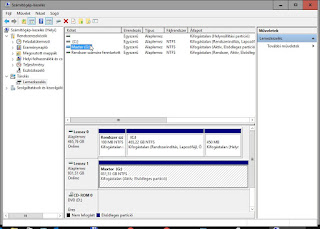





Nincsenek megjegyzések:
Megjegyzés küldése